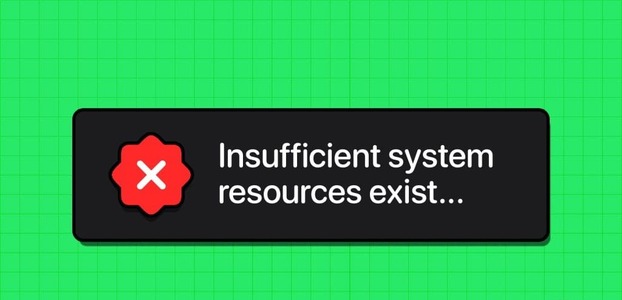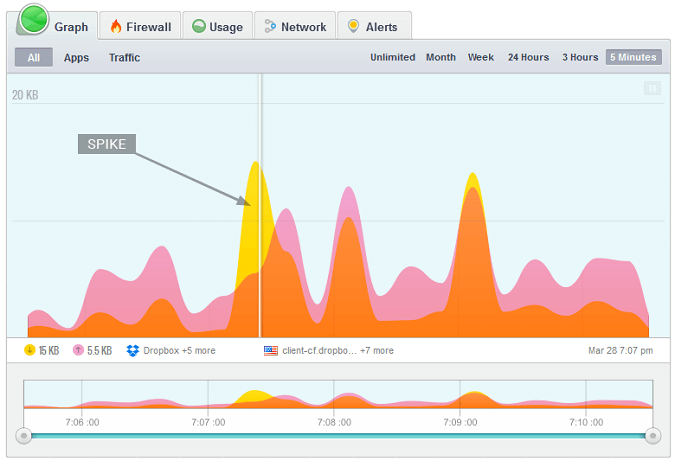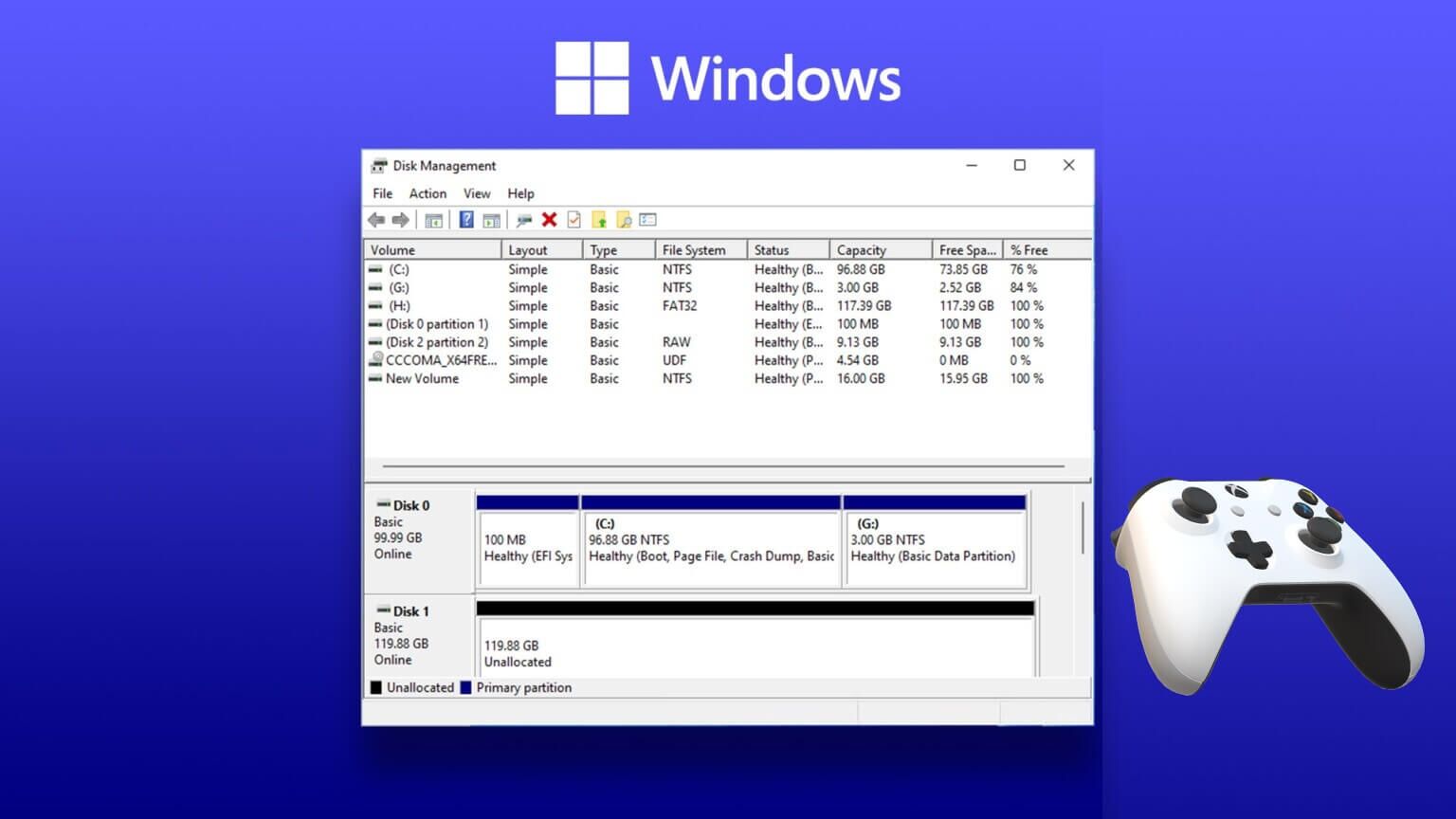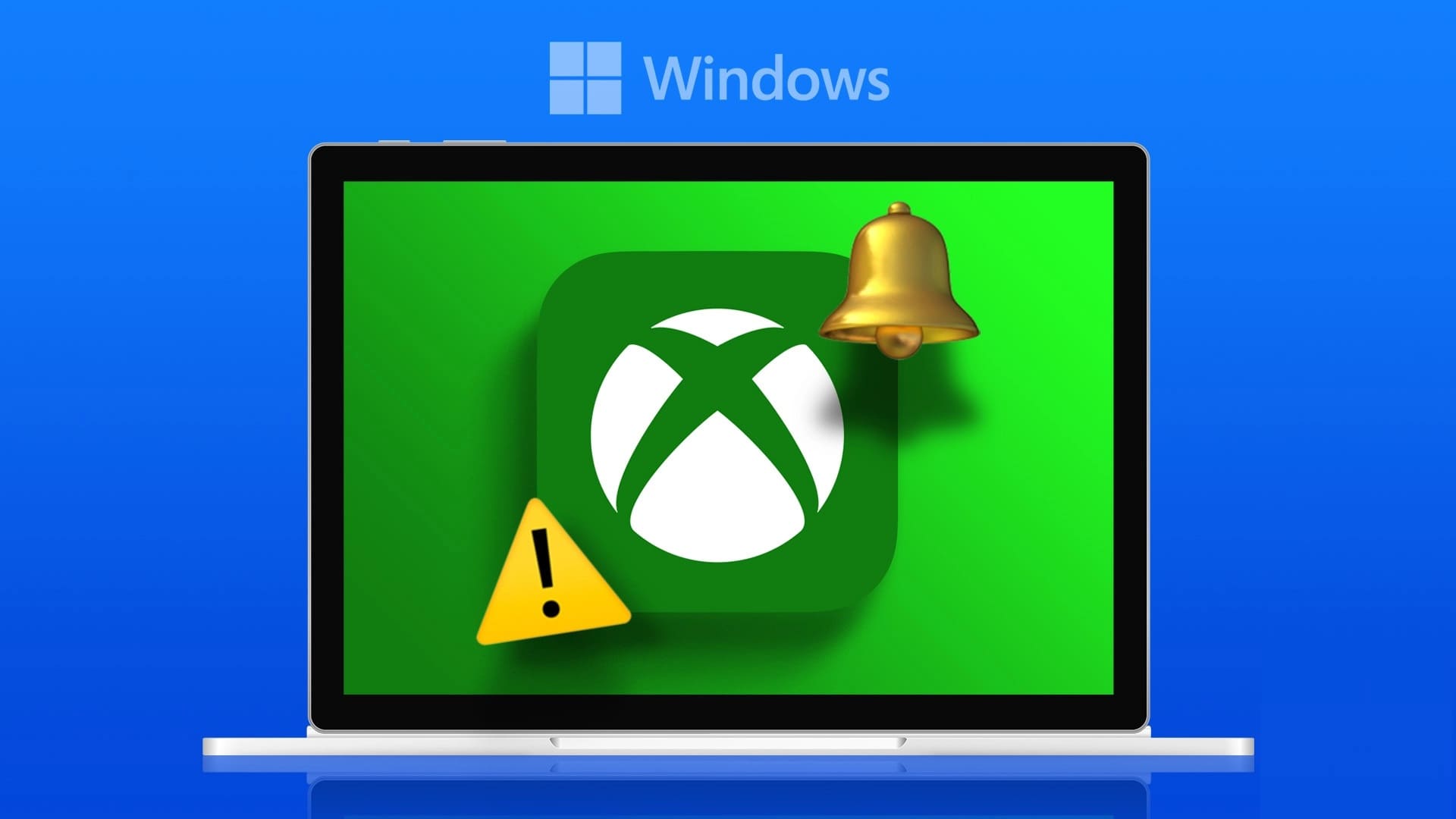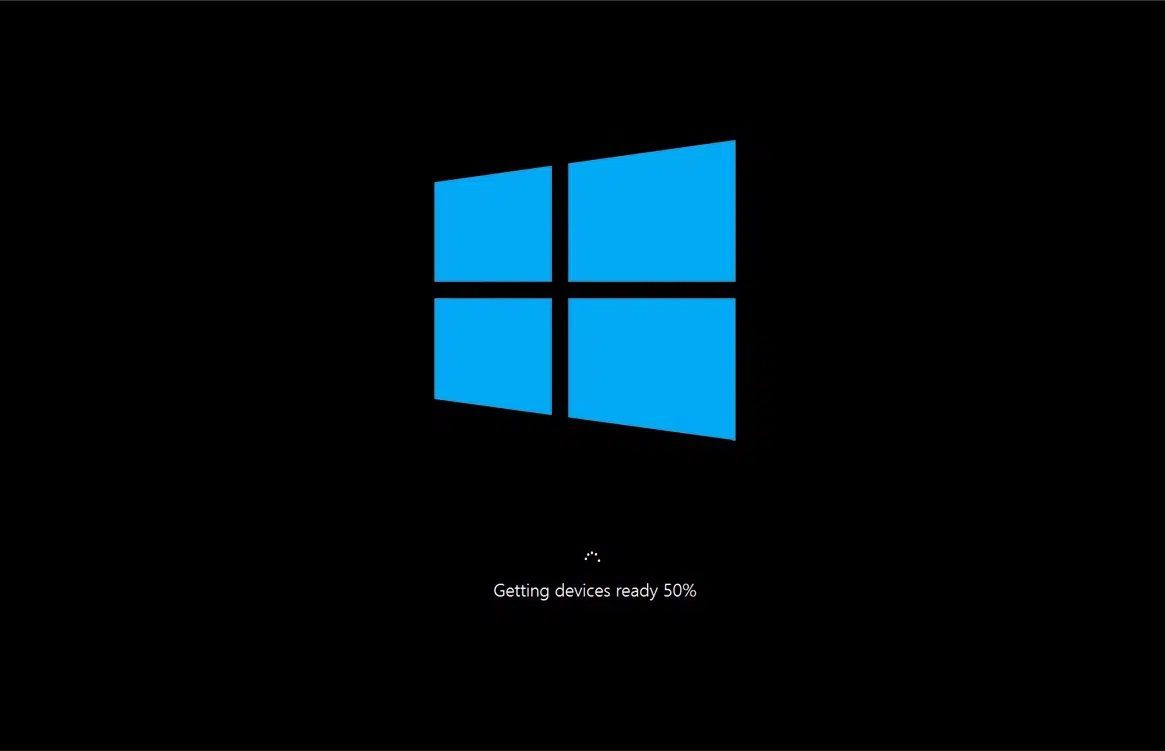Du kan installere og oppdatere Windows 10 veldig raskt ved hjelp av et støtteverktøy kalt Windows Media Creation Tool. En perfekt ren installasjon av systemet kan oppnås. I tillegg kan du oppgradere datamaskinen eller opprette en USB-flash-stasjon for det samme. Noen ganger blir imidlertid brukere irritert over feilmeldingen, Det var et problem med å kjøre dette verktøyet. Når du støter på denne feilen, vil du ikke kunne laste ned programvaren og kan bli sittende fast i oppdateringsprosessen. Les nedenfor for å lære hvordan du fikser Windows Media Creation Tool som ikke fungerer på din Windows 10 PC.
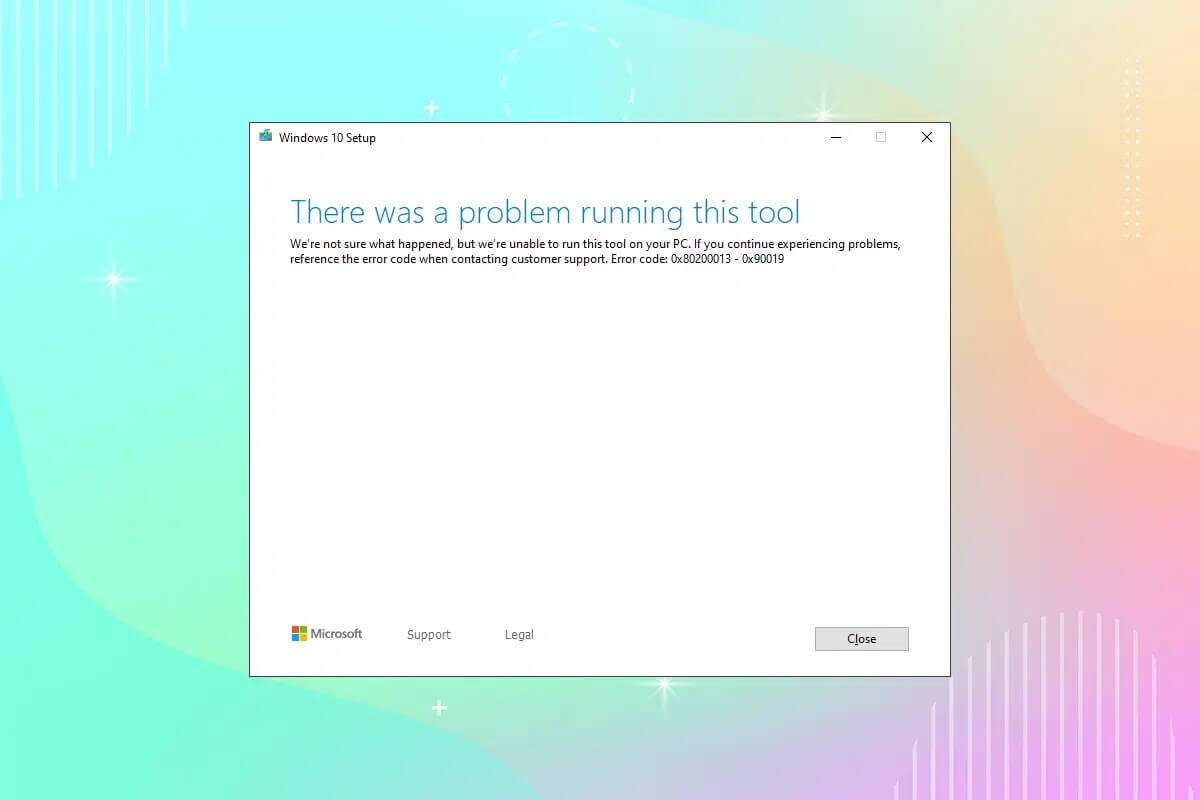
Hvordan fikse Windows Media Creation Tool som ikke fungerer
Når du har diagnostisert problemet, kan du lese guiden vår om hvordan du oppretter installasjonsmedier for Windows 10 ved å bruke Media Creation Tool. Dette verktøyet er ofte forbundet med feilkoder som f.eks 0x80200013 - 0x90019 أو 0x8007005-0x9002 أو 0x80070015. Det er flere årsaker som fører til dette problemet, for eksempel:
- Språkinnstillingene er feil
- Korrupte operativsystemfiler
- Antivirus sliter
- Deaktiverte tjenester
- Tilstedeværelse av skadelig programvare
- Registerverdiene er feil
Metode XNUMX: Bruk en annen datamaskin
Hvis du har mer enn ett system, kan du prøve å kjøre Windows Media Creation Tool i et annet system og sjekke om det fungerer. Noen ganger på grunn av det forskjellige operativsystemet, kan du støte på dette problemet.
Du må opprette en fil ISO/USB Oppstartbar på en annen datamaskin.
Det anbefales å spare lagringsplass RAM ikke mindre enn 6 GB på din alternative enhet.
Metode 2: Deaktiver VPN-klienten
Hvis du bruker en VPN-klient, prøv å deaktivere den og prøv deretter å oppdatere datamaskinen.
1. Trykk på. -Tasten Windows , Og skriv VPN-innstillinger i baren Windows-søk , og klikk å åpne.
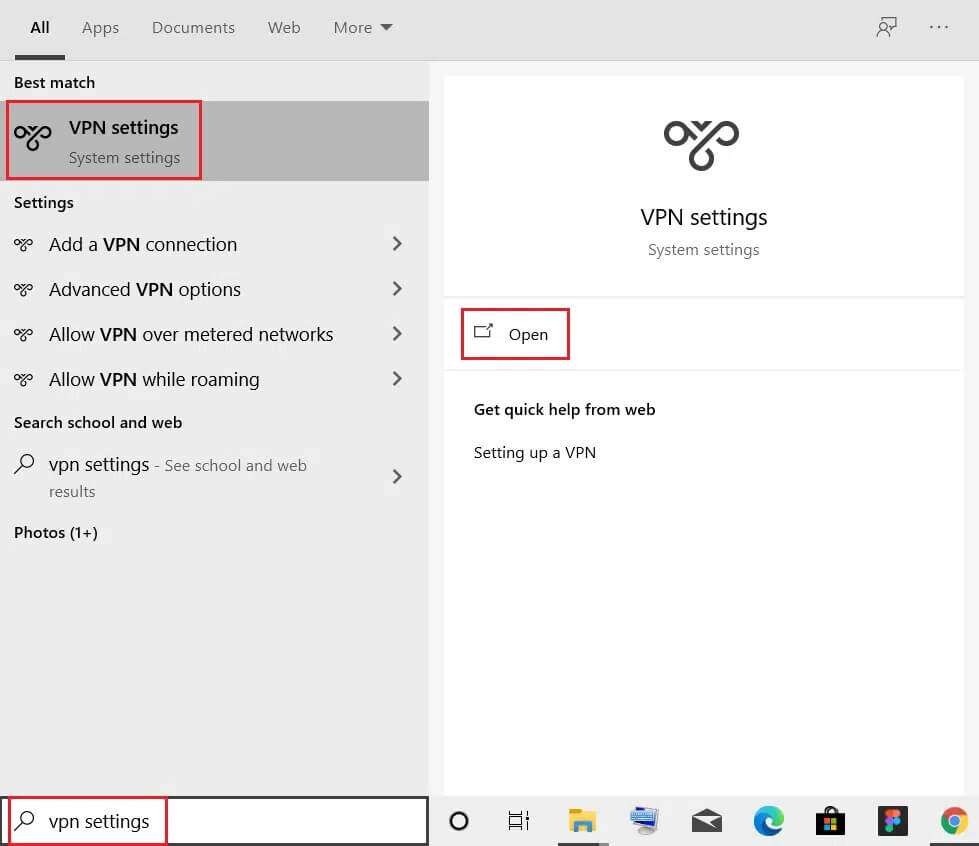
2. I et vindu Innstillinger , velg tilkoblet VPN (f.eks vpn2).
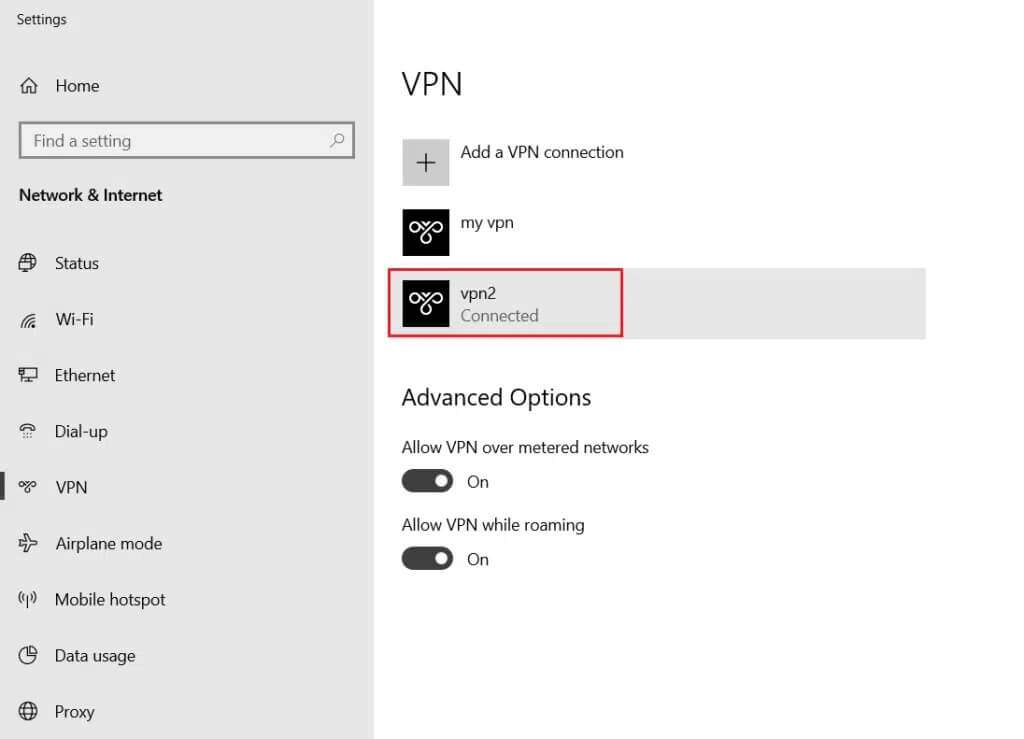
3. Klikk på .-knappen Koble fra.
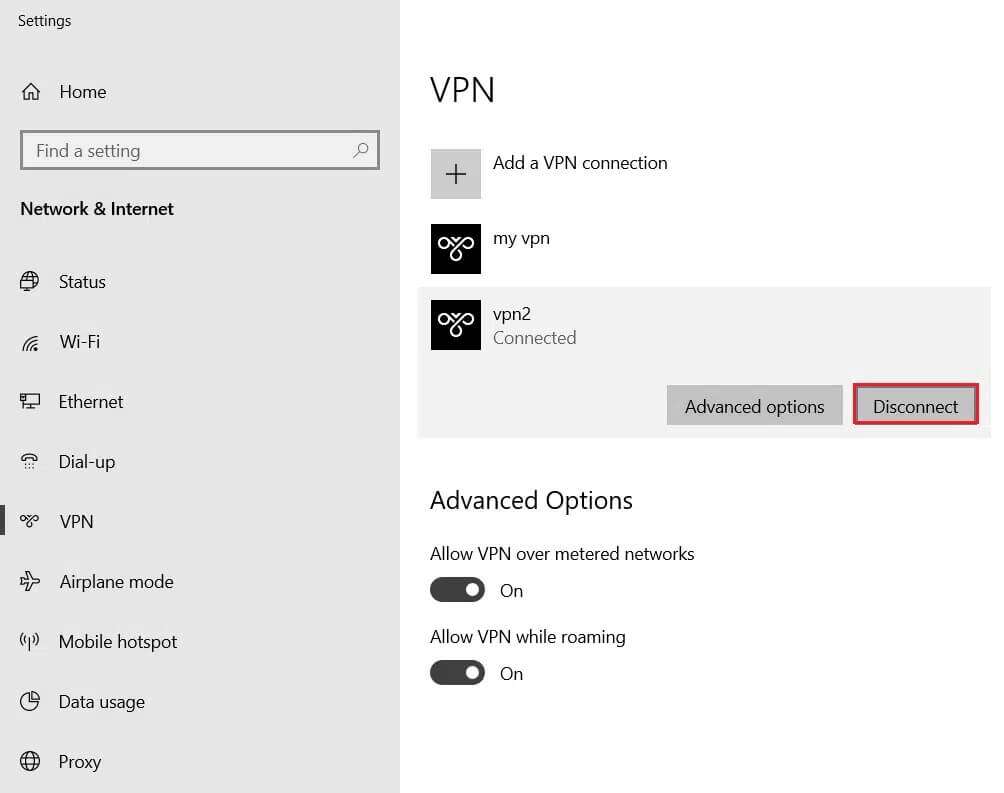
4. Slå nå av bryteren for alternativer VPN følger innen "Avanserte instillinger"
- Tillat VPN over begrensede nettverk
- Tillat VPN under roaming
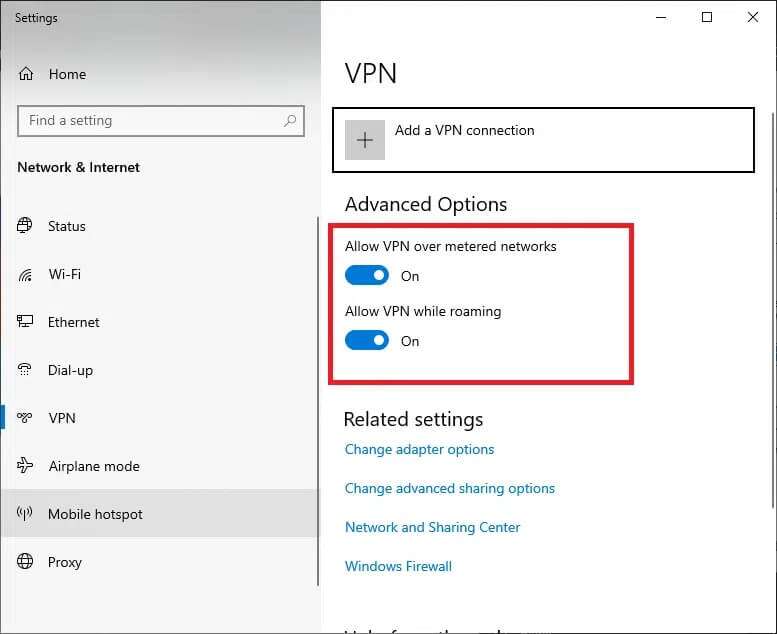
Metode XNUMX: Kjør Windows Media Creation Tool som administrator
Du trenger administrative rettigheter for å få tilgang til noen filer og tjenester i dette verktøyet. Hvis du ikke har de nødvendige administrative rettighetene, kan du få problemer. Kjør det derfor som administrator for å fikse problemet med at Windows Media Creation Tool ikke fungerer.
1. Høyreklikk på ikonet Medieopprettingsverktøy Windows.
2. Velg nå Egenskaper , Som vist.
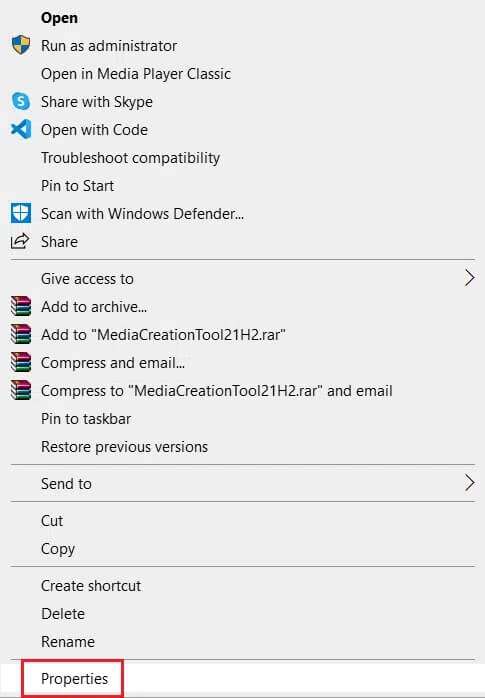
3. I egenskapsvinduet bytter du til Kompatibilitet-fanen.
4. Merk av i boksen merket BKjør dette programmet som administrator.
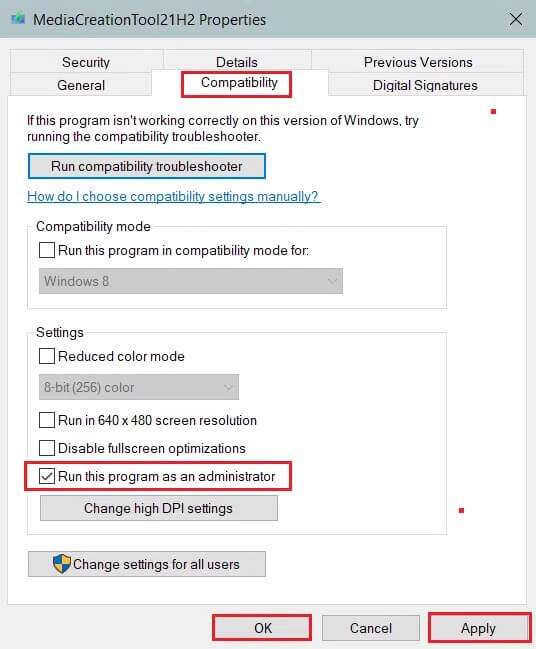
5. Til slutt trykker du på "Gjennomføring" , Deretter "OK" for å lagre endringene.
Metode XNUMX: Slett midlertidige filer
Når datamaskinen din inneholder korrupte eller unødvendige filer, vil du møte dette problemet. Du kan løse denne feilen ved å fjerne midlertidige filer på datamaskinen din, som følger:
1. Trykk på. -Tasten Windows , Og skriv%temp% , og trykk på en tast Enter for å åpne en mappe Lokale appdata Temp.
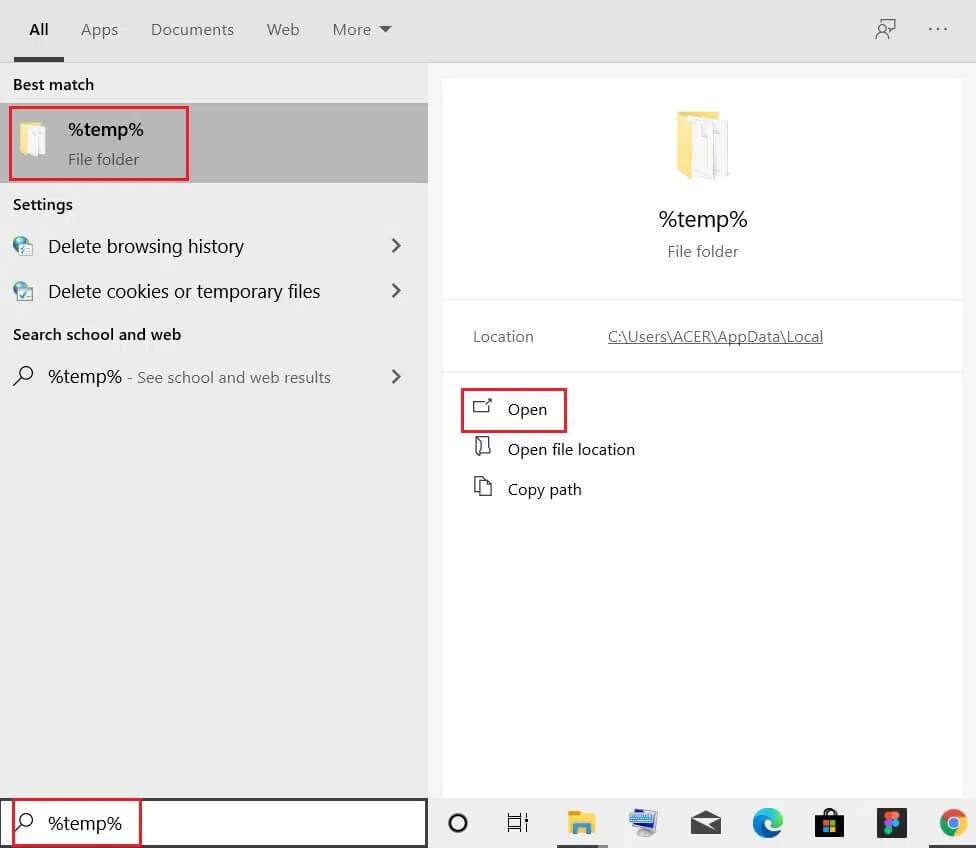
2. Velg alle filer og mapper ved å trykke på to taster Ctrl + A sammen.
3. Høyreklikk og velg "slett" For å fjerne alle midlertidige filer fra datamaskinen.
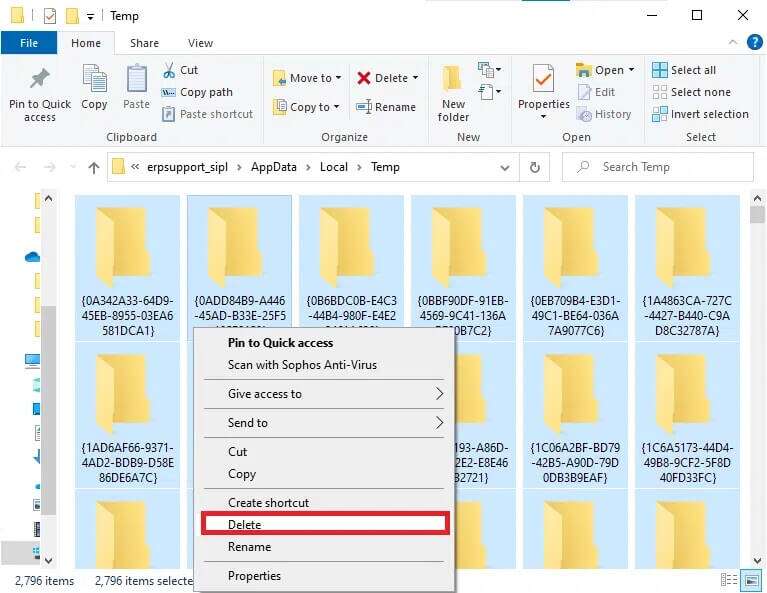
4. Gå deretter til skrivebordet.
5. Her, høyreklikk på et ikon papirkurven Velg alternativet Tøm papirkurven.
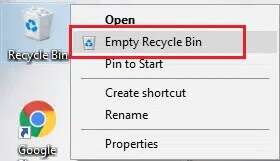
Femte metode: Endre språkinnstillingene
Hvis datamaskinens plassering og Windows 10-oppsettfilspråket ikke er relatert, vil du møte dette problemet. I dette tilfellet setter du datamaskinspråket til engelsk og fikser at Windows Media Creation Tool ikke fungerer ved å følge instruksjonene nevnt nedenfor:
1. Trykk på. -Tasten Windows , Og skriv kontrollpanel. Klikk deretter حتح , Som vist.
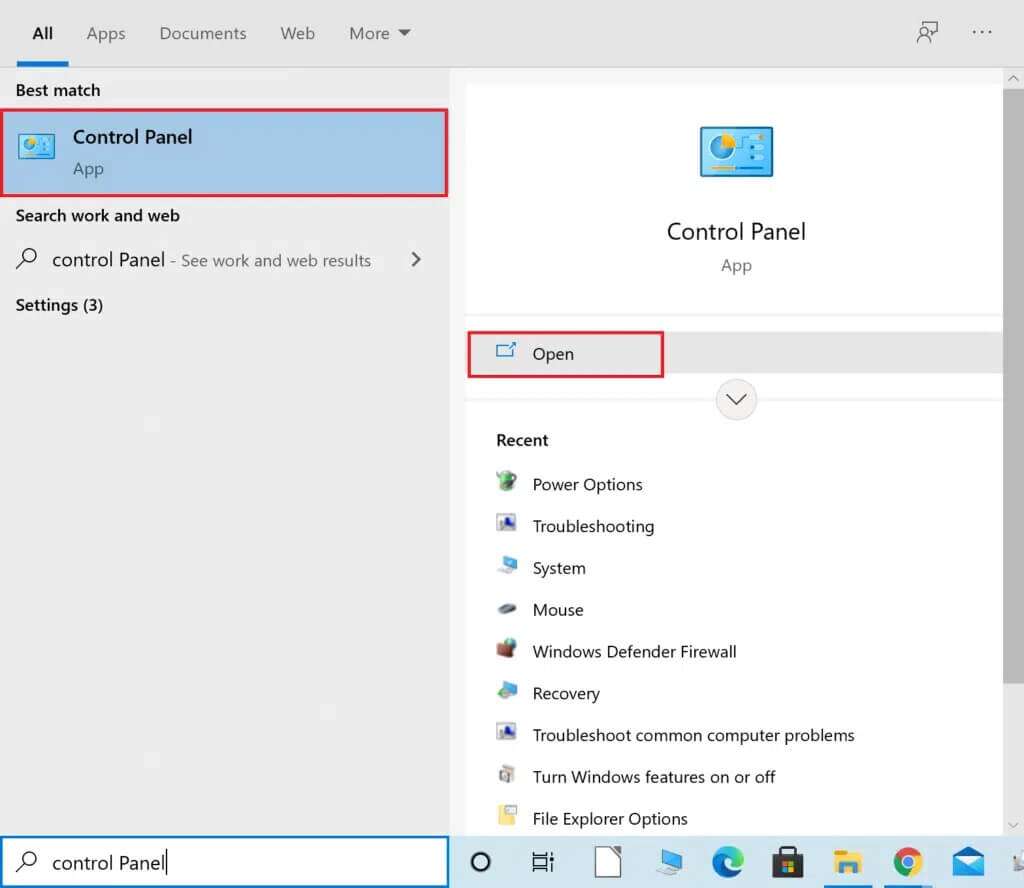
2. Still inn alternativet Vis etter kategori og klikk tid og område.
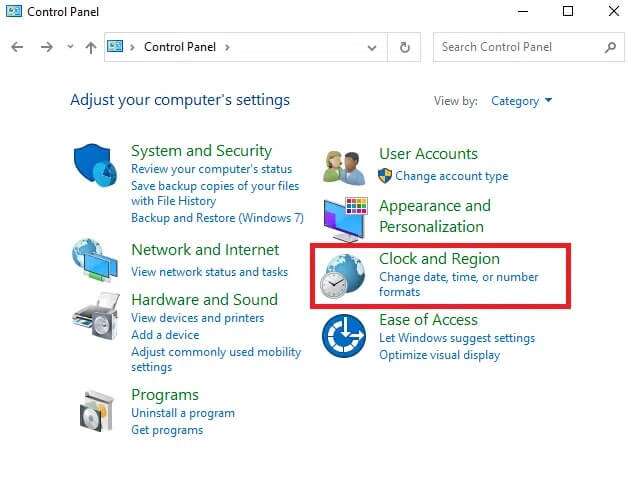
3. Klikk المنطقة på neste skjerm.
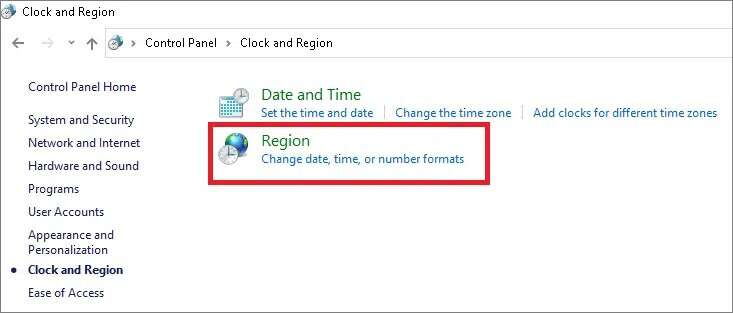
4. I Region-vinduet bytter du til Administrativ kategori , og klikk på knappen Endre systemspråket....
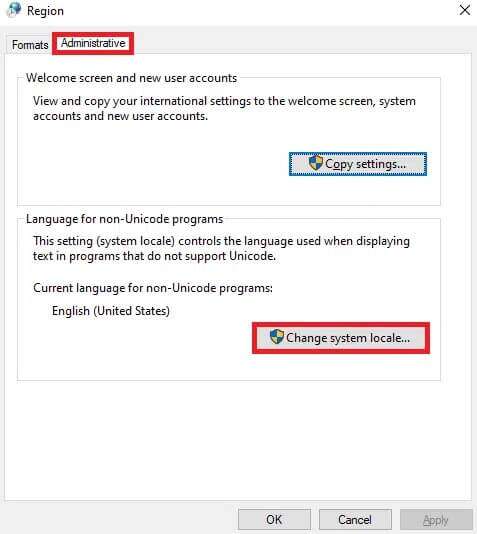
5. Still inn gjeldende systemspråk her: Til Engelsk (USA) og klikk OK.
Legge merke til: Denne innstillingen påvirker alle brukerkontoer på datamaskinen.
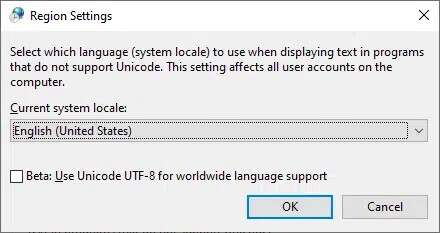
6. Tilbake i fanen "administrativ" , Klikk "Kopier innstillinger…den uthevede knappen vises.
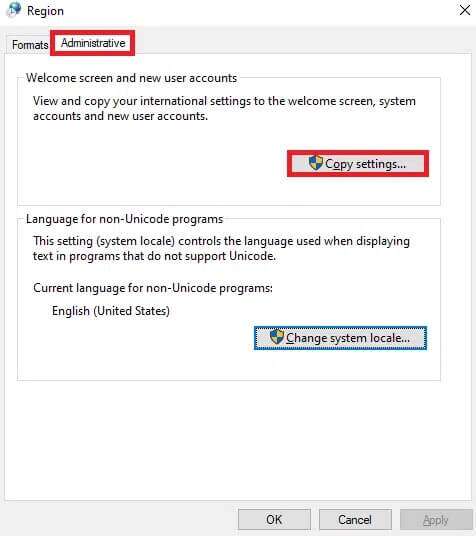
7. Sørg her for at følgende felt er merket av under Kopier Innstillinger gjeldende til:.
- Velkomstskjerm og systemkontoer
- Nye brukerkontoer
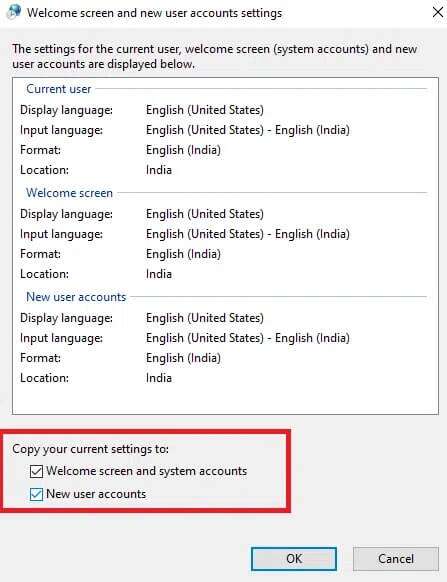
8. Til slutt trykker du på "OK" For å lagre endringer og starte datamaskinen på nytt.
Metode 6: Aktiver alle nødvendige tjenester
For å sikre at Windows Media Creation Tool fungerer riktig, må du aktivere noen tjenester som f.eks BITS eller oppdatere Windows. For å fikse problemet med at Windows Media Creation Tool ikke fungerer, må du sørge for at de nevnte tjenestene kjører. Hvis ikke, aktiver det som vist nedenfor:
1. Trykk på min tast Windows + R sammen for å åpne en dialogboks Løpe.
2. Skriv services.msc og klikk OK For å starte Tjenester-vinduet.
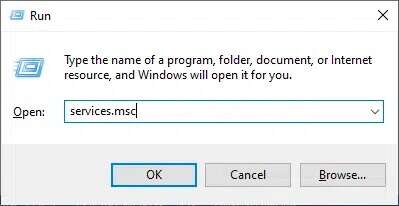
3. Rull ned og finn Service Intelligent transport i bakgrunnen (BITS).
4. Høyreklikk på den og velg et alternativ start , Som vist under. Vent til prosessen er fullført.
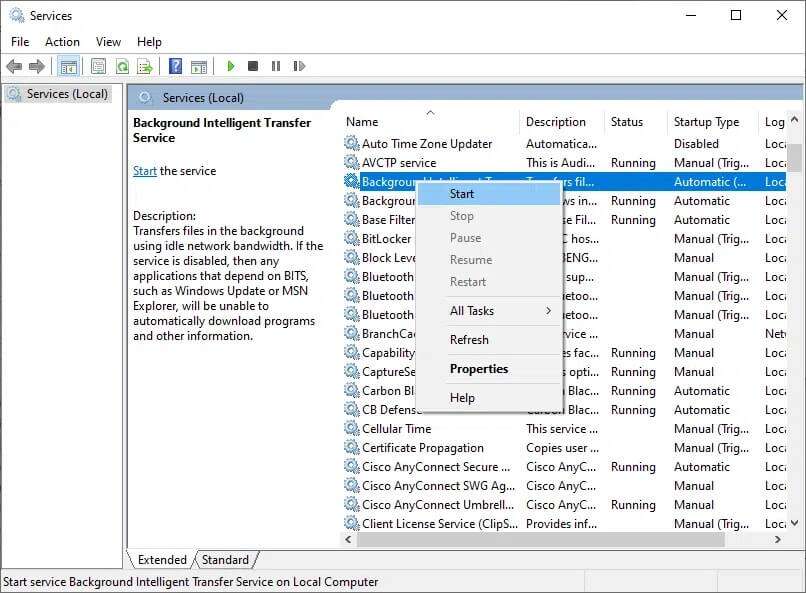
5. Gjenta trinn 4 for spesifiserte tjenester For å aktivere det også:
- server
- IKE og AuthIP IPsec nøkkelmoduler
- TCP/IP NetBIOS-hjelper
- Arbeidsstasjon
- Windows Update eller Automatiske oppdateringer
6. Til slutt starter du gadgeten på nytt Windows Media Creation Og sjekk om problemet er løst.
Metode XNUMX: Legg til en registernøkkel for oppgradering av operativsystemet
Å gjøre endringer i Registerredigering kan også bidra til å løse en feilkode Windows Media Creation Tool virker ikke.
1. Kjør dialogen arbeid. skrive regedit og klikk OK , Som vist. Dette vil åpne Windows Registerredigering.
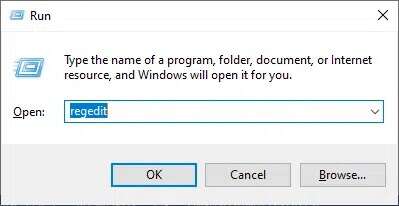
2. Gå til neste spor Ved å kopiere og lime den inn i adressefeltet:
Datamaskin\HKEY_LOCAL_MACHINE\SOFTWARE\Microsoft\Windows\CurrentVersion\WindowsUpdate
3. Høyreklikk nå på den tomme plassen og klikk på Ny etterfulgt av Verdi DWORD (32-bit).
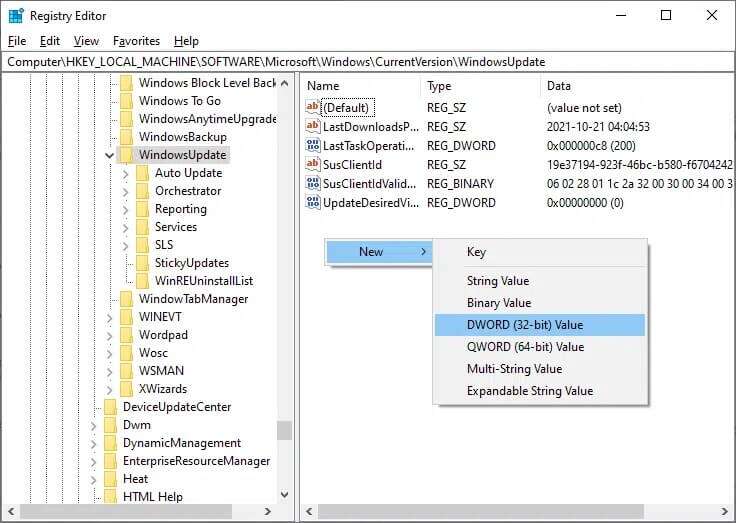
4. Her skriver du inn verdinavnet som AllowOSUpgrade , Som vist under.
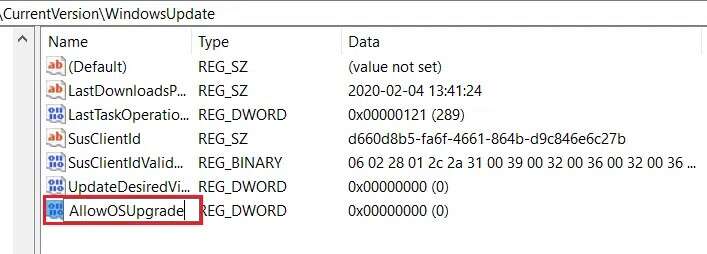
5. Høyreklikk på en nøkkel AllowOSUpgrade og velg et alternativ Modifikasjon ...
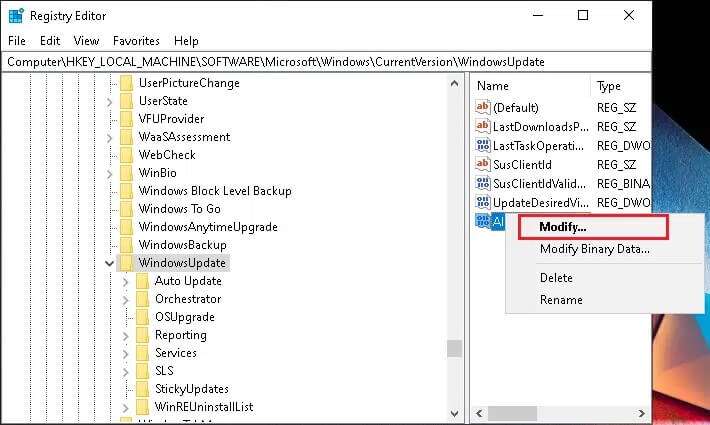
6. Sett her Verdidata: til 1 og klikk OK.
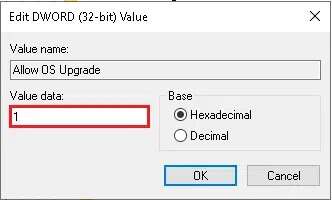
7. Til slutt, Start datamaskinen på nytt kjører Windows 10.
Metode XNUMX: Løs Windows Defender-brannmurinterferens
Noen ganger blokkeres potensielle programmer også av Windows Defender-brannmuren. Derfor anbefales det å legge til et unntak til programvaren eller deaktivere brannmuren for å løse dette problemet. Følg trinnene nedenfor:
Metode 8a: Tillat Windows Media Creation Tool gjennom brannmuren
1. Slå på kontrollpanel gjennom baren Windows Search , Som vist.
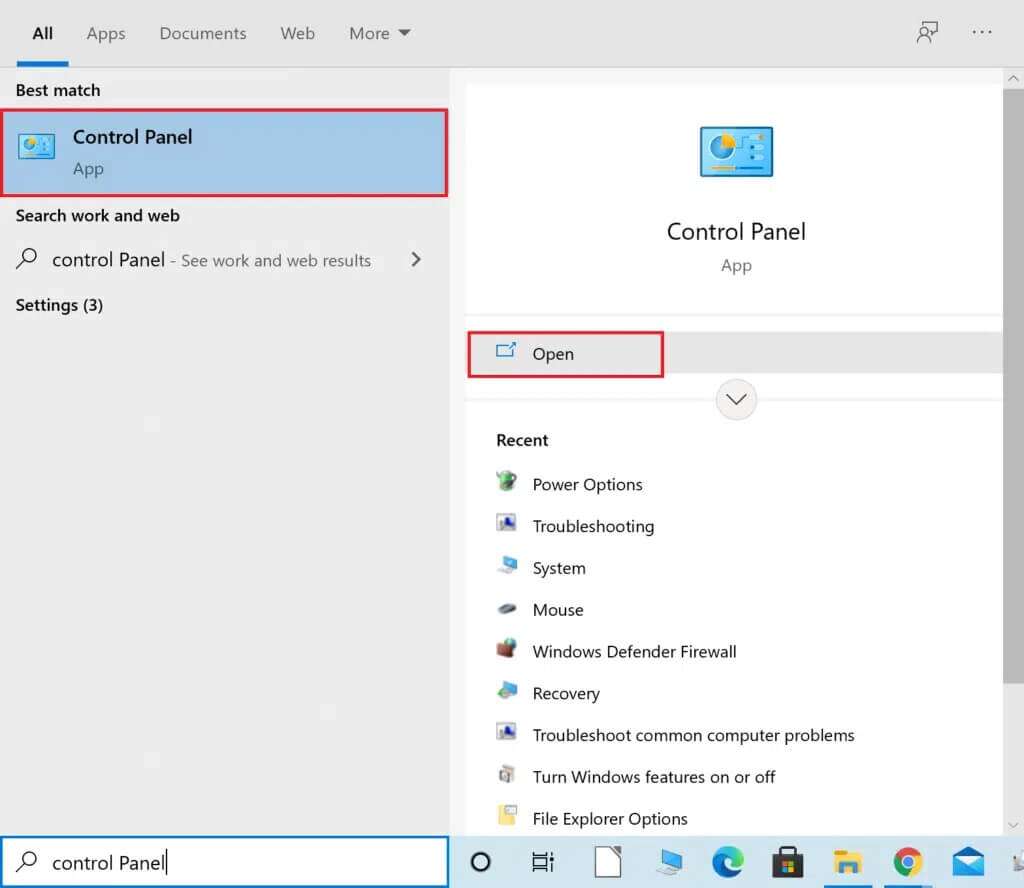
2. Her, sett et tilbud Av: > Store ikoner og klikk på Brannmur Windows Defender å følge.
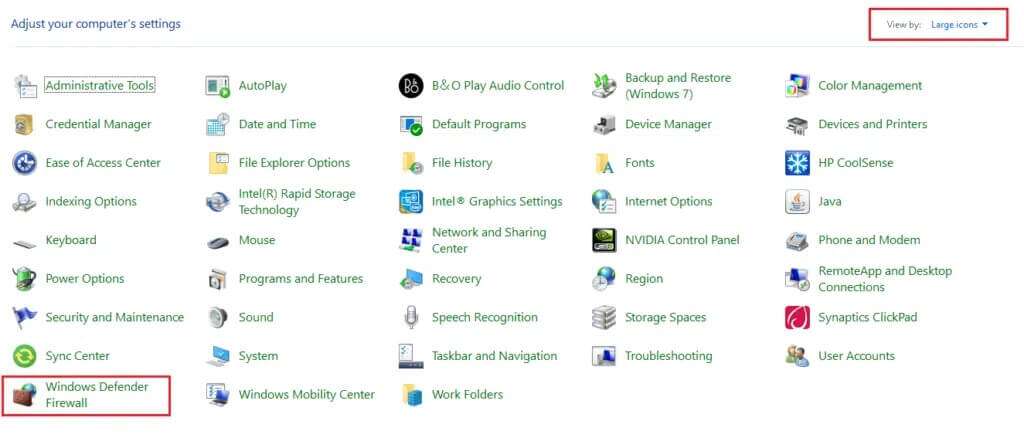
3. Deretter trykker du på Tillat søknad Eller en funksjon gjennom Windows Defender-brannmuren.
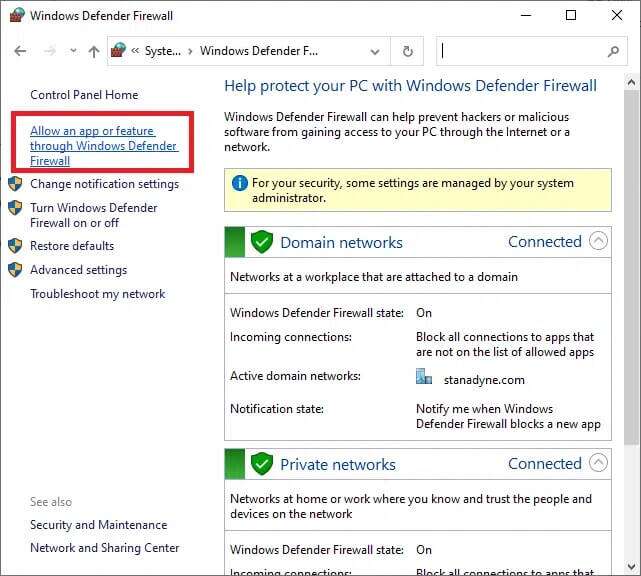
4A. Finn et verktøy Windows Media Creation i den angitte listen. Følg deretter trinn 8.
4 b. Alternativt, klikk på knappenTillat en annen app..." hvis appen ikke er på listen.
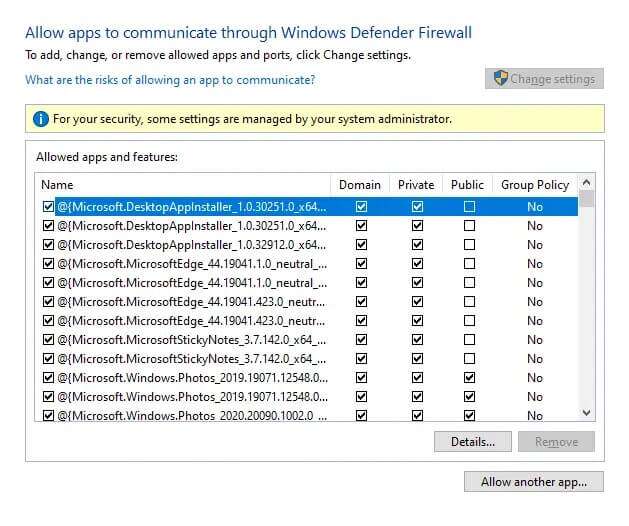
5. Her klikker du på knappen "bla gjennom …" , Som vist.
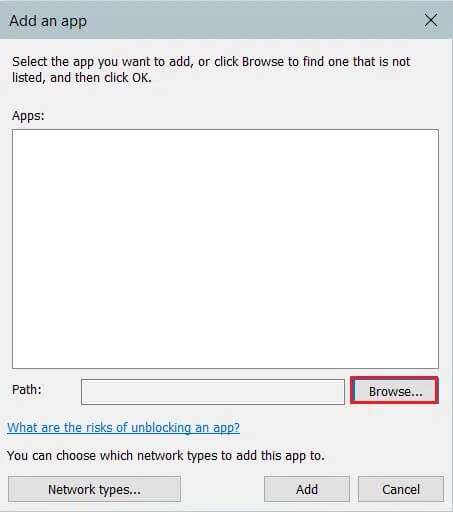
6. Velg Windows Media Creation Tool og klikk å åpne.
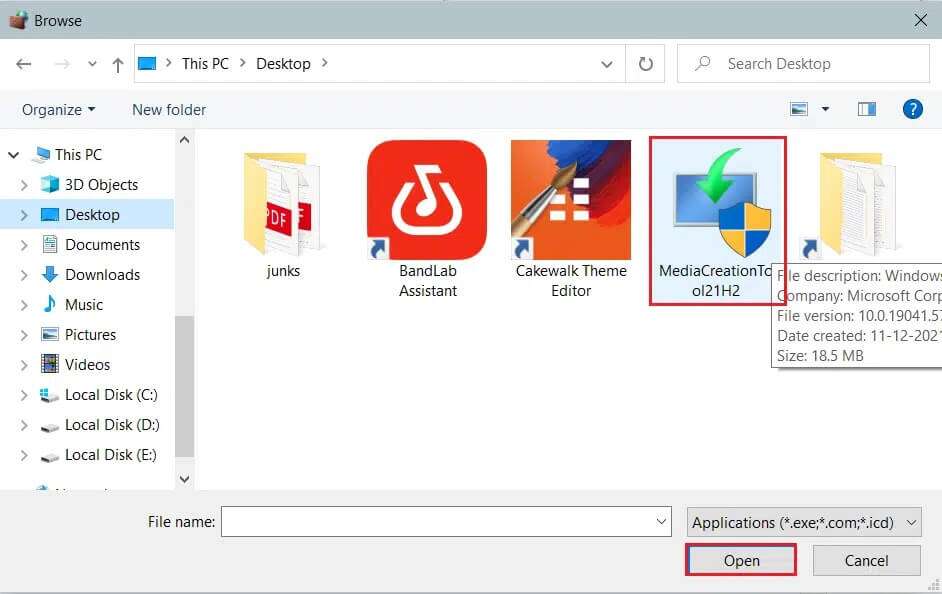
7. Klikk nå på knappen "addisjon".
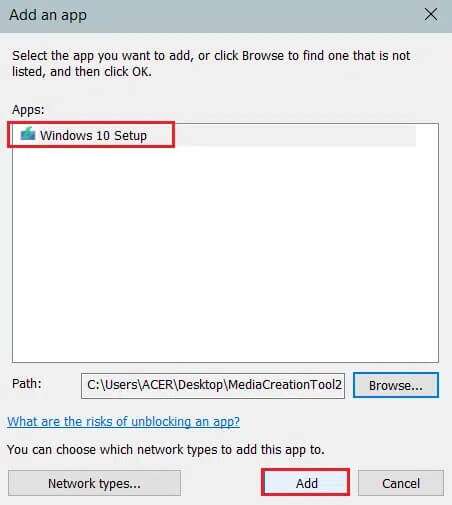
8. Velg avmerkingsbokser Deres tilsvarende private og offentlige, som vist.

9. Til slutt trykker du på "OK" å redde Forandringene.
Metode 8b: Deaktiver Windows Defender-brannmur (anbefales ikke)
Deaktivering av brannmuren gjør systemet mer sårbart for skadelig programvare eller virusangrep. Derfor, hvis du velger å gjøre det, sørg for å aktivere det kort tid etter at du er ferdig med å fikse problemet.
1. Gå til kontrollpanel> Brannmur Windows Defender Som beskrevet i metode 7a.
2. Velg et alternativ arbeid Windows Defender brannmur eller Skru det av fra høyre del.
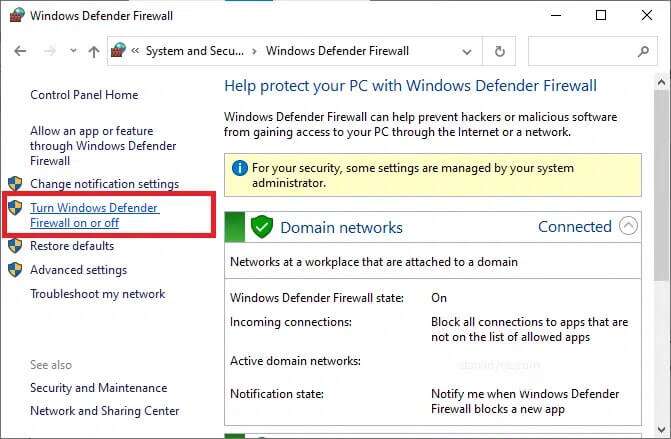
3. Velg alternativet for å slå av brannmuren Windows Defender (Anbefales ikke) for alle nettverksinnstillinger.
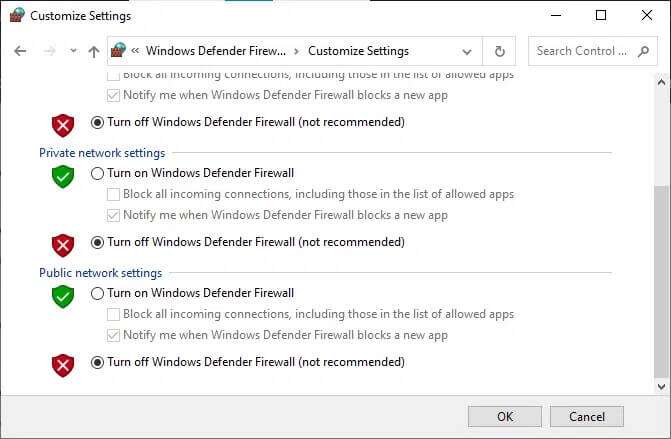
4. Gjenta Slå på datamaskinen for at endringene skal tre i kraft. Sjekk om Windows Media Creation Tool ikke fungerer, er korrigert. Hvis ikke, prøv neste løsning.
Metode XNUMX: Kjør en antivirusskanning
Få anti-malware-programvare kan hjelpe deg med å fjerne feil fra enheten. Kjør derfor en antivirusskanning på datamaskinen din som følger:
1. Trykk på min tast Windows + I Samtidig for å åpne إعدادات Windows.
2. Klikk her Oppdatering og sikkerhet , Som vist.
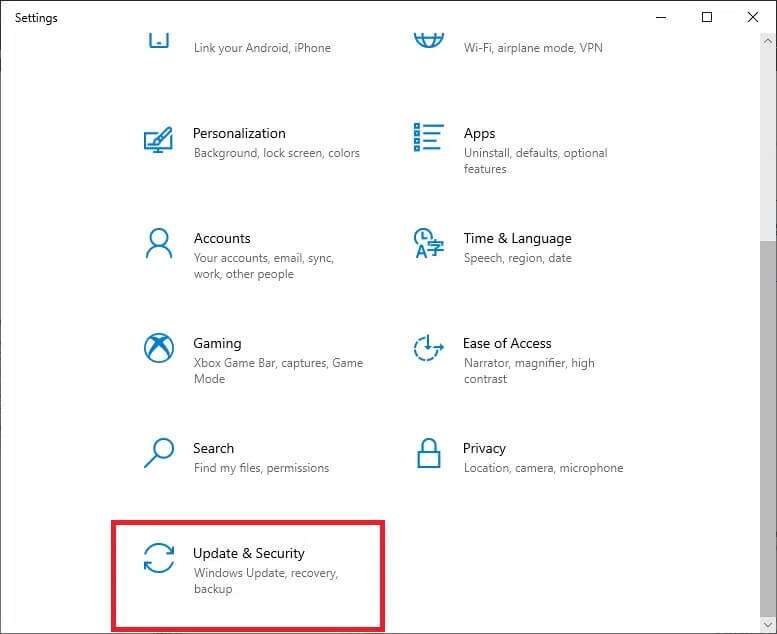
3. Klikk Windows-sikkerhet i høyre rute.
4. Velg deretter et alternativ Beskyttelse mot virus og farer innenfor vernesonene.
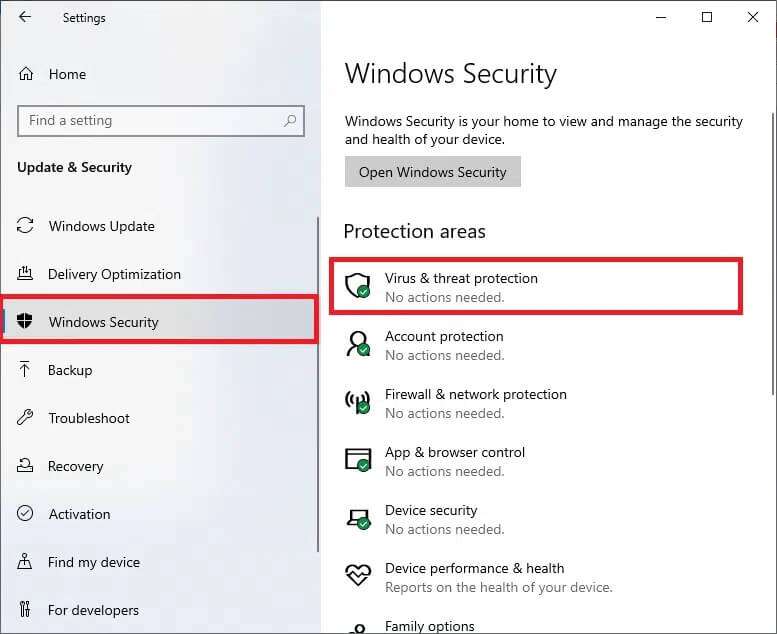
5. Klikk Skannealternativer , Som vist.
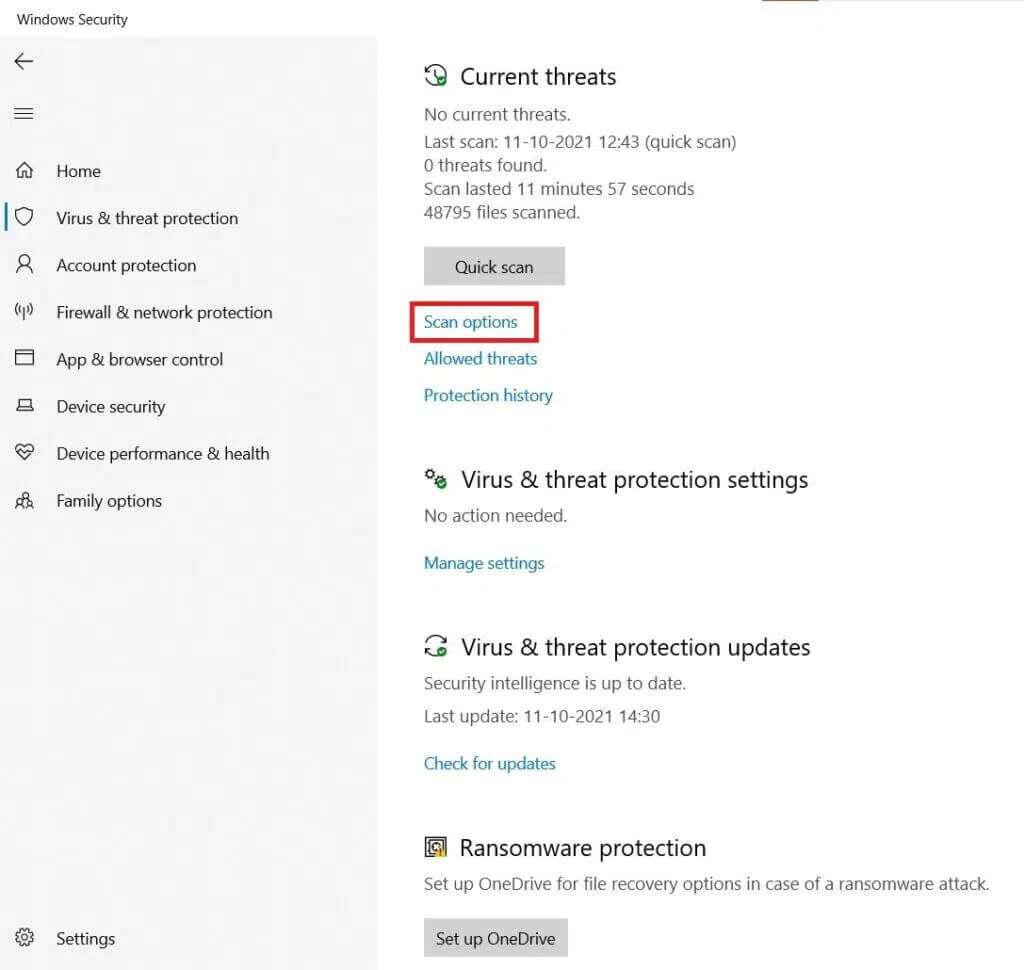
6. Velg et alternativ skanning i henhold til dine preferanser og klikk på Skann nå.
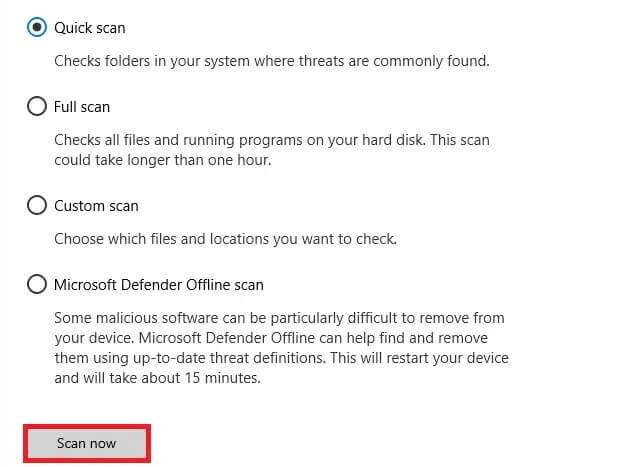
7a. Alle trusler vil bli oppført her etter skanning. Klikk start Handlinger innenfor gjeldende trusler for å fjerne skadelig programvare fra systemet.
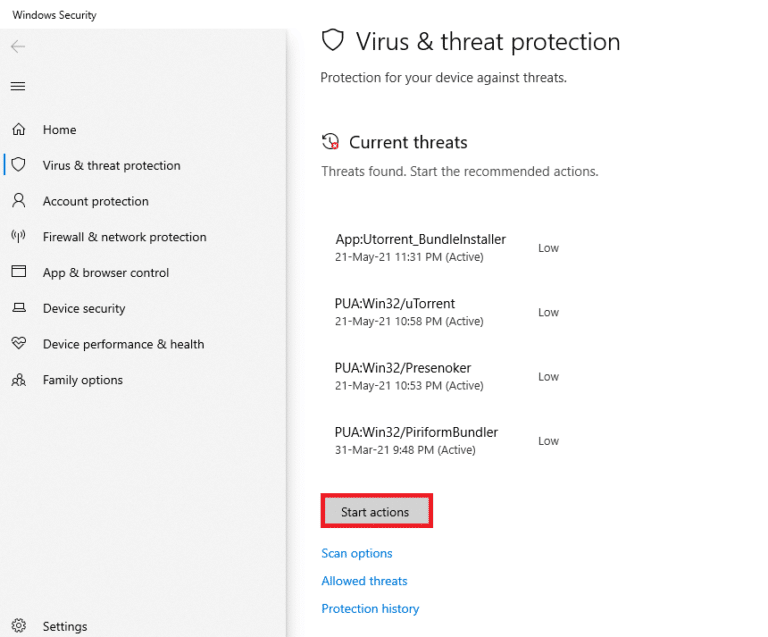
7 b. Hvis du ikke har noen trusler i systemet ditt, vil systemet vise en melding Det er ingen trusler gjeldende vist nedenfor.
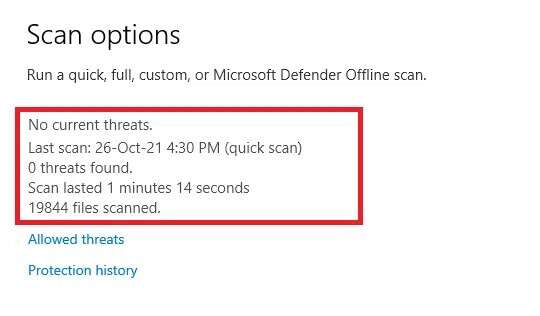
Metode XNUMX: Installer Windows Media Creation Tool på nytt
Hvis du har prøvd alle metodene og ikke får en løsning, avinstaller og installer verktøyet på nytt. Enheten din vil starte på nytt, og du vil ikke lenger oppleve det nevnte problemet.
1. Trykk på. -Tasten Windows Og skriv Applikasjoner og funksjoner , og trykk deretter på å åpne.
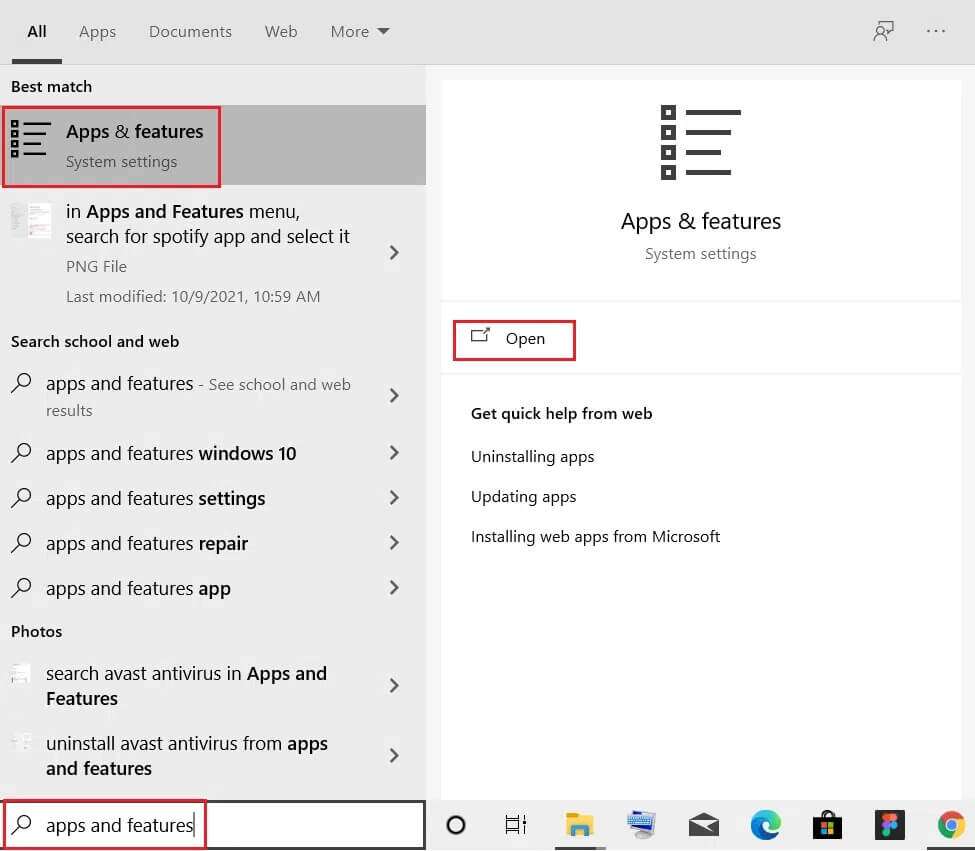
2. Skriv og søk etter Windows Media Creation Tool i søkefeltet i denne oppføringen.
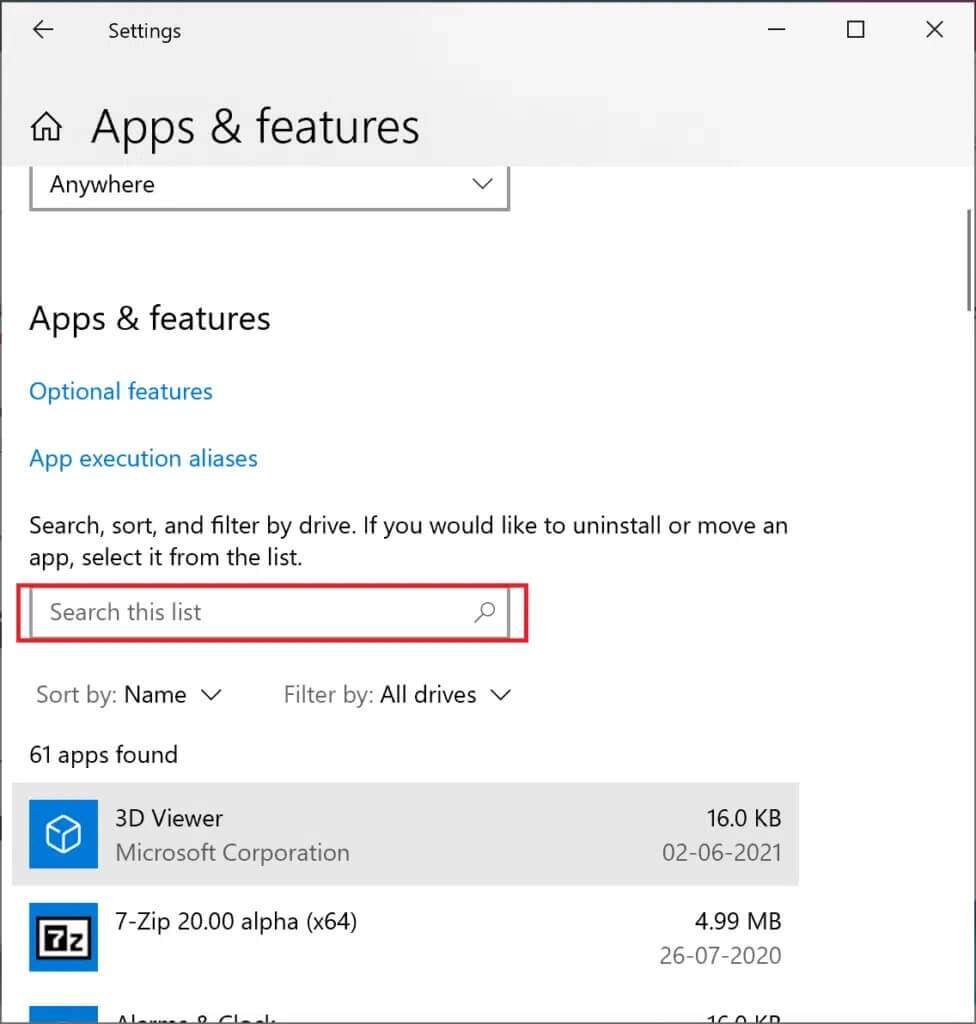
3. Klikk avinstallere.
4. Igjen, klikk på "avinstallerei popup-bekreftelsen.
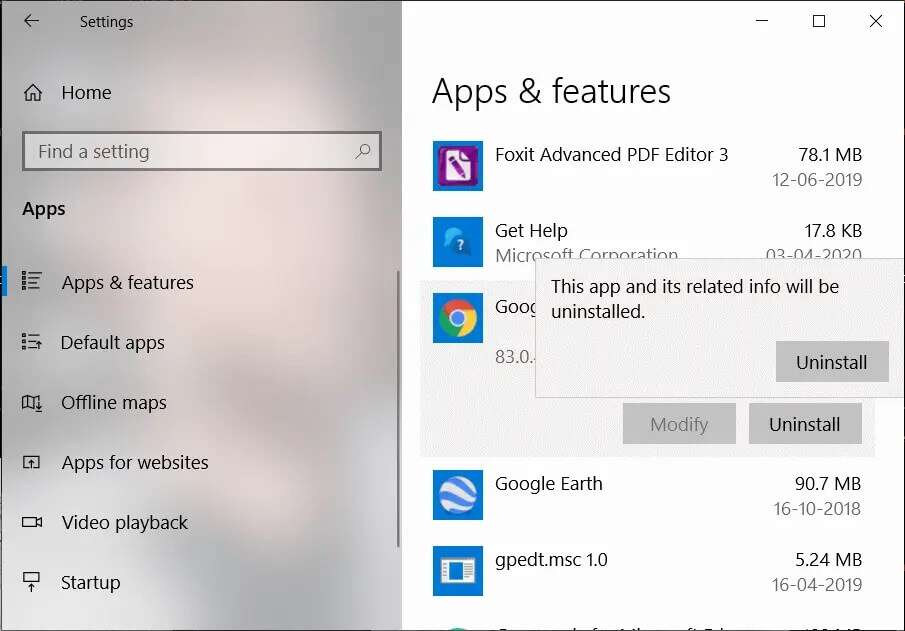
Legge merke til: Du kan bekrefte slettingen ved å søke etter den på nytt. Du vil motta følgende skjermbilde.
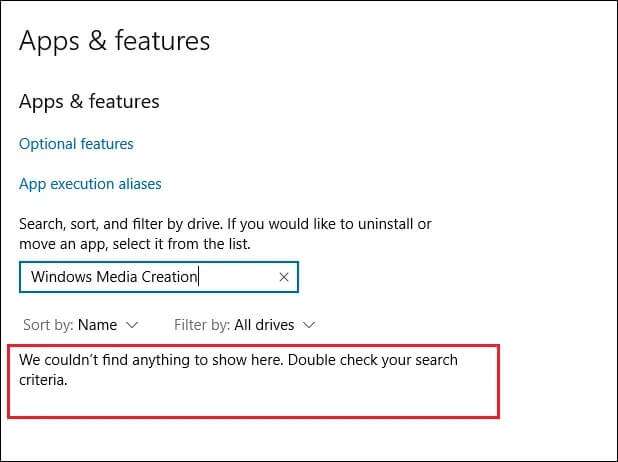
5. Åpne nå en nettside Last ned Windows 10 Media Creation Tool. Klikk på Last ned verktøy nå-knappen, som vist.
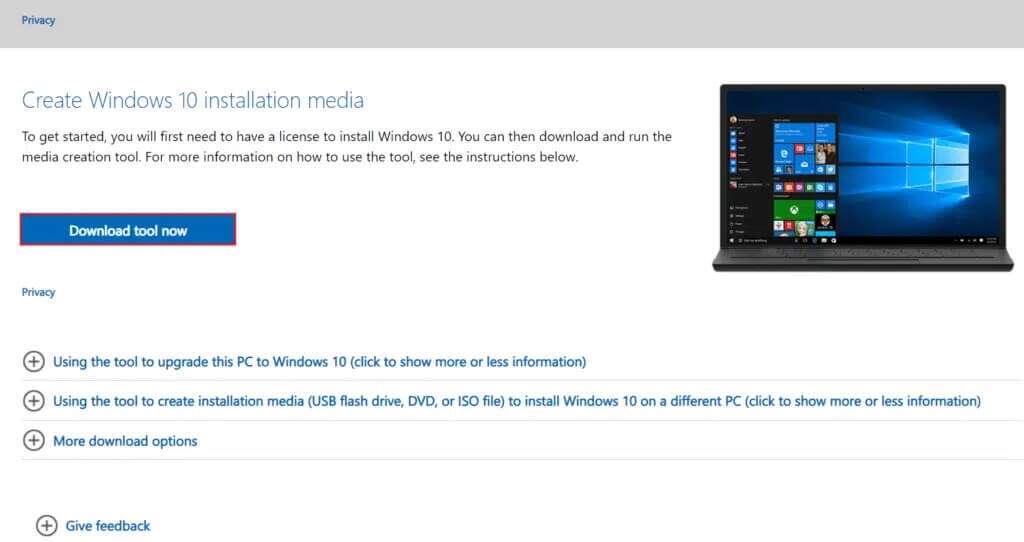
6. Gå til en mappe Nedlastinger og kjøre en fil exe lastet ned.
7. Følg Bruksanvisning på skjermen for å fullføre installasjonsprosessen.
Profftips: Installer Windows 10 november 2021-oppdateringen
For å unngå inkompatibilitetsproblemer kan du Oppdater Windows 10-datamaskinen Til sist oppdaterte november 2021 via Last ned siden Windows 10 , Som vist.
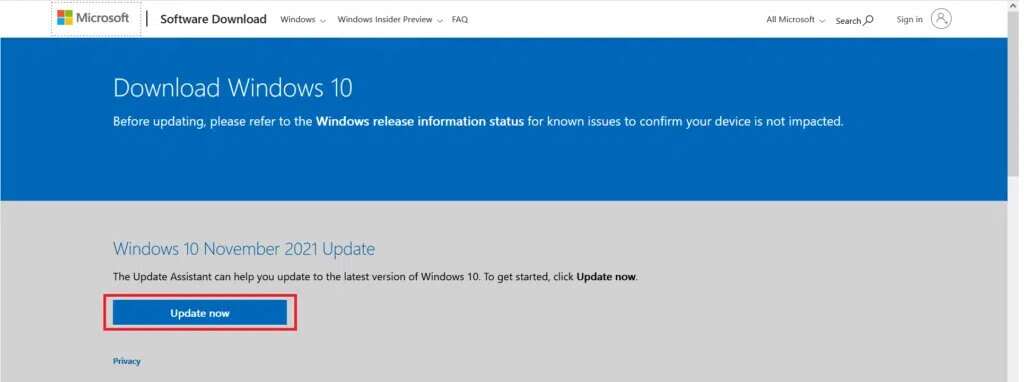
Håper denne veiledningen var nyttig og at du klarte å fikse Windows Media Creation Tool som ikke fungerer på din Windows 10 PC. Fortell oss hvilken metode som hjalp deg mest. Hvis du har noen forslag angående denne artikkelen, vennligst legg dem igjen i kommentarfeltet.